Hôm qua, một người bạn gọi cho tôi ở nhà với câu hỏi sau: Làm cách nào để loại bỏ Tài liệu gần đây en Unity? Vì tôi không phải là người dùng của Ubuntu và tôi bắt đầu tìm kiếm và những gì tôi tìm thấy là như sau.
Chúng tôi mở một thiết bị đầu cuối và đặt:
rm ~/.local/share/zeitgeist/activity.sqlite
zeitgeist-daemon --replace
Đây là những điều tôi không hiểu. Làm thế nào có thể một cái gì đó cơ bản như nó không được bao gồm theo mặc định? Có thể một tùy chọn khác sẽ là tắt Chiều hướng suy nghi, nhưng chúng tôi sẽ làm giống như với KDE khi hủy kích hoạt Nepomuk+Akonadi. và tất cả các yếu tố của màn hình ngữ nghĩa.
Bây giờ, ai đó vẫn phải tạo một launcher để tối ưu hóa quá trình này ..
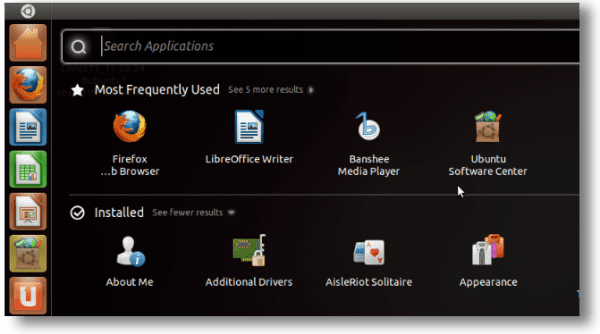
Tôi đồng ý rằng một cái gì đó rất cơ bản nên tồn tại theo mặc định, trong gnome2 thì có, trong LXDE cũng vậy. Đây là một trong nhiều lý do không sử dụng Unity.
Chào mừng Jonathan:
Trong Xfce cũng vậy. Đó là một cái gì đó rất cơ bản như tôi đã nói. Bạn đang mặc gì sau đó?
Liên quan
Gnome bình thường?
Và Dũng cảm dùng Windows thì ... "trời ơi đất hỡi" hehe.
Chúc mừng.
Dũng cảm đập mặt bạn vào tường một cách tàn nhẫn vì sử dụng Winbug, Taliban đã ra lệnh.
Máy tính đó đang cho tôi cái mông để cài đặt Arch và trong khi đó là những gì có, hãy xem liệu người cát có nghĩ rằng nó không tương thích hay bất cứ điều gì với bức ảnh tôi gửi cho anh ta không
+1 LOL!
nếu nó tồn tại theo mặc định. Nếu trong tab 'Trang chủ Dash' bạn viết 'quyền riêng tư', một cửa sổ xuất hiện từ đó bạn có thể xóa tất cả "lịch sử" của Unity và thậm chí hủy kích hoạt tùy chọn "Ghi nhớ hoạt động"
Cảm ơn, mỗi khi tôi thích nghi hơn với Ubuntu và tôi ít nhớ Windows hơn
Cảm ơn, nó rất đơn giản, nó đã phục vụ tôi rất nhiều 🙂
Cảm ơn rất nhiều!! Tôi đã mất một thời gian dài để tìm kiếm nó và cuối cùng thì nó rất đơn giản.
Cảm ơn sự thật, tôi mới sử dụng linux và không biết làm thế nào để tắt tùy chọn đó, cảm ơn.
Như không. Bạn chỉ cần vào CẤU HÌNH HỆ THỐNG, khi ở đó bạn phải chọn RIÊNG TƯ và ở đó bạn phải xóa lịch sử và thế là xong.
Điều tôi không biết là nếu các cửa sổ sử dụng bảng mã ASCII để làm việc với các ký tự đặc biệt, thì Ubuntu sẽ sử dụng bảng nào?
Như thường lệ
Đó là một trong những điều thu hút sự chú ý của tôi kể từ khi tôi thử nó trước mùa hè. Và kể từ đó vẫn không có lựa chọn đơn giản. Trong Gnome 3 Shell cũng vậy. Cuối cùng, tôi đã chọn không tạo "gần đây" cho tôi.
Sẽ đủ để xóa ~ / .local / share / near-used.xbel
để nó không xuất hiện nữa, chúng ta có thể thực hiện thủ thuật tạo một thư mục có tên giống nhau, điều này sẽ ngăn cản việc tạo tệp mới
Ngoài ra còn có một trình quản lý cho Zeitgeist, đây là công cụ mới cho các tác vụ lập chỉ mục này: Trình quản lý nhật ký hoạt động hoặc Quyền riêng tư toàn cầu của Zeitgeist
Một tùy chọn khác là tạo một tập lệnh:
#! / bin / bash
rm $ HOME / .local / share / zeitgeist / activity.sqlite
zeitgeist-daemon –thay thế
Trong menu «tệp - lưu dưới dạng» chúng tôi đặt tên cho nó, ví dụ như «delete_history» và chúng tôi lưu nó trong thư mục cá nhân.
Bây giờ chúng tôi cấp cho nó quyền, bằng cách nhấp chuột phải vào tệp và trong "thuộc tính - quyền", chúng tôi kích hoạt hộp "Cho phép thực thi tệp dưới dạng chương trình"
Trình quản lý nhật ký hoạt động trong trường hợp của tôi hoạt động khi cảm thấy thích…. mặc dù có vẻ như nếu họ tiếp tục phát triển thì đó có thể là một lựa chọn tốt. Về phía nhóm Gnome, tôi nghĩ rằng có một tạp chí hoạt động gnome. Đầu tiên được thiết kế nhiều hơn để quan tâm đến quyền riêng tư và thứ hai, để quản lý hoạt động của bạn trước PC.
Zeitgeist có vẻ rất tốt, vì nó ghi lại mọi thứ… .. Nhưng khi quản lý nó và buộc bạn phải làm mọi thứ…. không có con đường dứt khoát và thoải mái. Một vấn đề (quá lâu) thời gian.
Cảm ơn vì sự đóng góp, tôi nghĩ rằng hơn một người trong chúng ta đã tự hỏi mình câu hỏi này.
Nghi ngờ, hướng dẫn đầu tiên xóa tệp: "Activity.sqlite", tệp này có được tạo tự động như một loại nhật ký không? Chính xác những gì lệnh làm: "Zeitgeist-daemon –replace" hay nó dùng để làm gì?
zeitgeist-daemon –replace khởi động lại daemon zeitgeist, bắt đầu lại từ đầu
Phải nói rằng chúng không phải là phương pháp hiệu quả 100%…. Đôi khi họ làm việc cho tôi và đôi khi họ không. Cuối cùng, tôi đã chọn tùy chọn đầu tiên, cho đến khi Trình quản lý nhật ký hoạt động hoặc một chương trình tương tự hoàn thiện hơn.
một chức năng khác đã bị quên dấu ...
Không chỉ Mark. Trong Gnome Shell không có…. Đừng quên rằng chúng ta đang ở trong một giai đoạn chuyển giao và mọi thứ đang thiếu.
Để đưa ra một ví dụ khác. Trong Gnome Shell (không phải với Unity cũng vậy) chỉ báo tiến trình sao chép / di chuyển bị thiếu, khi bạn sao chép hoặc di chuyển tệp từ nơi này sang nơi khác. Có một cửa sổ cho biết điều này, nhưng nếu bạn mở nhiều cửa sổ, bạn rất dễ bị mất dấu hoặc nghĩ rằng bản sao đã hoàn thành. Nên có một chỉ báo loại thông báo trên bảng điều khiển. Nhưng không có. Tôi đoán đang cài đặt thứ gì đó…. nhưng tôi vẫn chưa tìm ra những gì được nêu ra.
Vấn đề là với zeitgeist đi kèm với Gnome 3 và vẫn còn hơi "xanh", nhưng bạn có thể xây dựng một tập lệnh để xóa lịch sử của nó và không phải thực hiện thủ công từ thiết bị đầu cuối.
Nhưng có một tùy chọn tốt hơn được gọi là Trình quản lý nhật ký hoạt động. Nó là một ứng dụng cho phép bạn điều khiển Zeitgeist để bạn có thể xóa lịch sử của nó trong các khoảng thời gian và tạo danh sách đen các thư mục mà bạn không muốn trở thành một phần của cơ sở dữ liệu Zeitgeist.
Chúc mừng.
Rất tiếc, tôi nghĩ José đã đề cập đến điều đó. Điều đó xảy ra với tôi vì đã không đọc tất cả các bình luận trước đây. Sẽ không tệ nếu hai bình luận này của tôi bị xóa đi để tránh dư thừa những điều đã nói.
Trong bạc hà 12 vấn đề tương tự… không có gì là hoàn hảo!
Tôi nghĩ rằng xóa lịch sử là rất dễ dàng, mặc dù tôi không phải là mới để nói, tôi chưa bao giờ tìm thấy nhiều như vậy, tôi chỉ cài đặt, duyệt và thử làm một số việc giúp tôi.
để xóa lịch sử của ubuntu 12.04 chỉ cần làm như sau:
Cấu hình hệ thống / Quyền riêng tư / .. Ở bên phải chọn mọi thứ và nhấp vào để xóa lịch sử và thì đấy ..
Với điều này, bạn sẽ xóa mọi thứ và thậm chí bạn có thể chỉ ra một số thứ mà bạn thích để tôi có thể lưu trữ hoặc đơn giản chỉ xóa khi bạn đăng xuất.
liên quan
JOSE
NẠN NHÂN
Thông tin tuyệt vời VICMAS, tôi nhớ rằng tôi đã nhìn thấy một cái gì đó, bây giờ tôi biết làm thế nào! cảm ơn
Bạn cũng có thể chọn "Xóa lịch sử" của Giờ trước, Hôm qua, Tuần trước hoặc Nâng cao (bất kỳ khoảng thời gian nào).
Xin cảm ơn VICMAS! giải pháp tuyệt vời.
Vicmas, bạn đã đưa tất cả chúng tôi đi ngủ, tôi đang thay đổi cách nhìn nhận mọi thứ trong Unity (nghĩa là khốn nạn về mọi thứ), CẢM ƠN ...
Cảm ơn bạn.
Trong Linux Mint, theo hiểu biết của tôi, có 2 tệp nơi lưu giữ lịch sử của các tài liệu, mục hoặc tệp đã mở gần đây. Chỉ cần xóa hoặc xóa chúng để xóa lịch sử.
1) Từ OpenOffice.org: /home/username/.openoffice.org/3/user/registry/data/org/openoffice/Office/Histories.xcu (thư mục openoffice.org bị ẩn - nó có một dấu chấm ở phía trước-) .
2) Từ phần còn lại của các chương trình hoặc ứng dụng (gedit, eog -Eye of GNOME-, evince -Document Viewer-, Totem,…): /home/username/.recently-used.xbel (tệp được đề cập bị ẩn).
Nó đơn giản hơn, nó đi kèm với một trình quản lý lịch sử, vào công cụ tìm kiếm thống nhất và thực thi thành phần «quyền riêng tư» và ở đó bạn sẽ có thể tùy chỉnh tất cả lịch sử và quyền riêng tư của nó. giải thích rõ hơn ở đây:http://www.youtube.com/watch?v=ucSJt-e5PFU
Chà nếu tôi thấy nó rất dễ dàng… .cảm ơn nó đã phục vụ tôi rất nhiều mà tôi nghĩ nó không thể được, những gì không có kiến thức đúng khiến bạn thấy mình gặp rắc rối… .cảm ơn và chào.
Làm cách nào để bạn hoàn tác lệnh đó để các tài liệu gần đây xuất hiện lại?
Làm thế nào để bạn hoàn tác lệnh đó để các tài liệu gần đây xuất hiện trở lại?